驗證參數 (Authentication parameters)
在標準 OIDC 登入流程中,客戶端應用程式會發起驗證請求,將使用者重新導向至 Logto 託管的通用登入體驗網頁。根據你的登入體驗設定,使用者可以透過多種識別方式、驗證方法,以及第三方社交或企業級單一登入 (SSO) 連接器進行登入或註冊。
Logto 也支援標準 OIDC 可選參數,例如:
login_hint:為使用者識別碼提供提示,例如預先填入電子郵件 / 使用者名稱ui_locales:控制當前互動的執行語言,包含登入 UI 及相關電子郵件。
除了標準的 OIDC 驗證參數 外,我們的產品還引入了多項自訂驗證參數,讓你能根據需求調整終端使用者的登入體驗。
這在你需要針對不同使用者群體強制特定登入流程時特別有用,包含但不限於以下情境:
新使用者直接註冊
針對特定註冊活動,你可能希望讓新使用者直接進入註冊頁面,跳過預設的登入表單,確保順暢的導入體驗。
用法:First screen 參數 → first_screen=register
首頁預填電子郵件註冊
你常會在首頁主視覺區看到顯眼的電子郵件註冊輸入欄,鼓勵快速註冊。當使用者輸入電子郵件並點擊「立即開始」按鈕時,這些參數可將他們導向註冊頁,並自動填入電子郵件欄位,簡化註冊流程。
這種方式也適用於訂閱表單或其他電子郵件收集場景,有助於降低註冊流程的摩擦。
用法:First screen 參數 → first_screen=identifier:sign_up&identifier=email&[email protected]
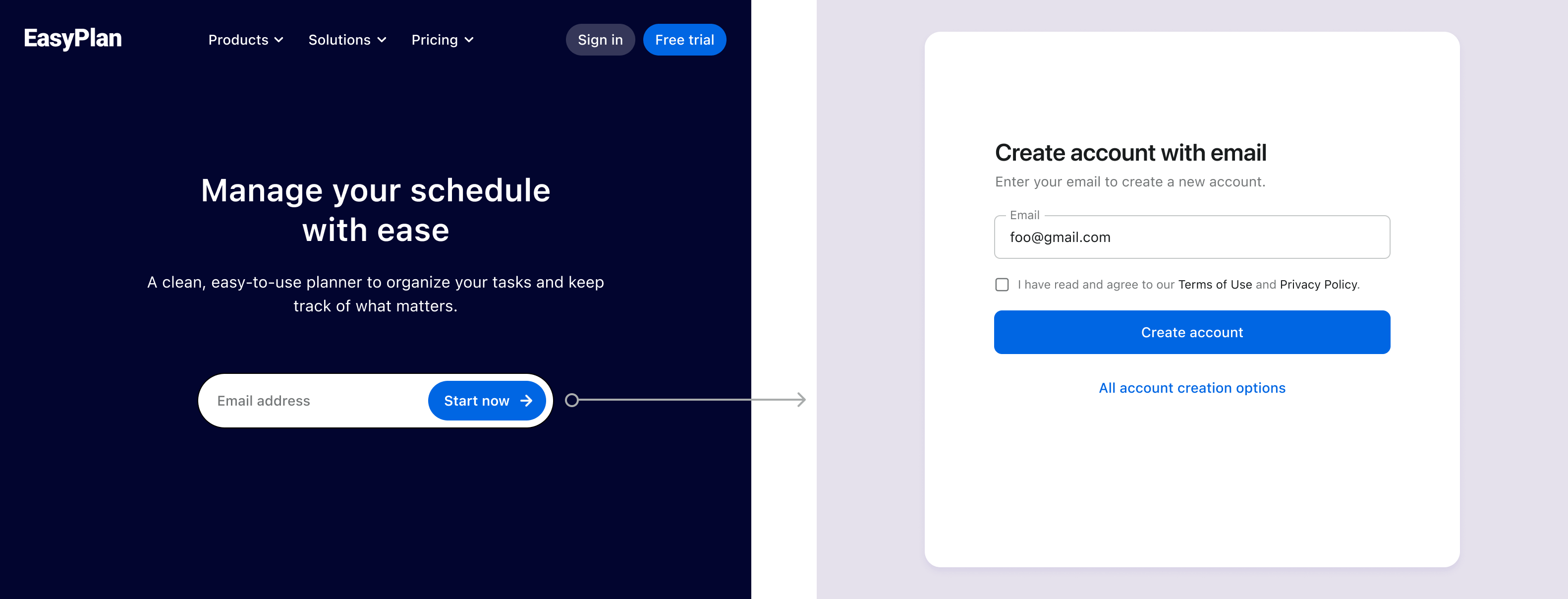
直接密碼重設連結
針對需要設定新密碼的新使用者,直接發送連結並將他們導向密碼重設頁,且自動填入電子郵件欄位。
用法:First screen 參數 → first_screen=reset_password
即時社交登入
若你在網站上直接提供社交媒體登入按鈕,可利用這些參數跳過預設登入表單,讓使用者直接以選定的社交服務商驗證。
用法:Direct sign-in 參數 → direct_sign_in=social:google
企業客戶直接 SSO 登入
針對多家企業客戶的產品,這些參數可讓你顯示專屬 SSO 按鈕,讓使用者直接以其專屬 SSO 服務商登入,跳過通用登入表單,為每個組織提供無縫體驗。
用法:Direct sign-in 參數 → direct_sign_in=sso:1234567890
網站或對話框中的嵌入式註冊表單
為了提供順暢的使用者體驗,你可以直接在網站或彈出對話框中嵌入完整的驗證表單,自然引導使用者在適當時機註冊或登入。
- 當使用者點擊社交登入按鈕(如「以 Google 繼續」)時,使用 direct sign-in 參數立即導向社交服務商。
- 當使用者輸入電子郵件並點擊註冊按鈕時,使用 first screen 參數導向註冊頁,並預先填入電子郵件。
結合上述驗證參數,你可以維持網站的情境與品牌,同時利用 Logto 的安全驗證基礎設施,打造流暢且專業的使用者體驗。
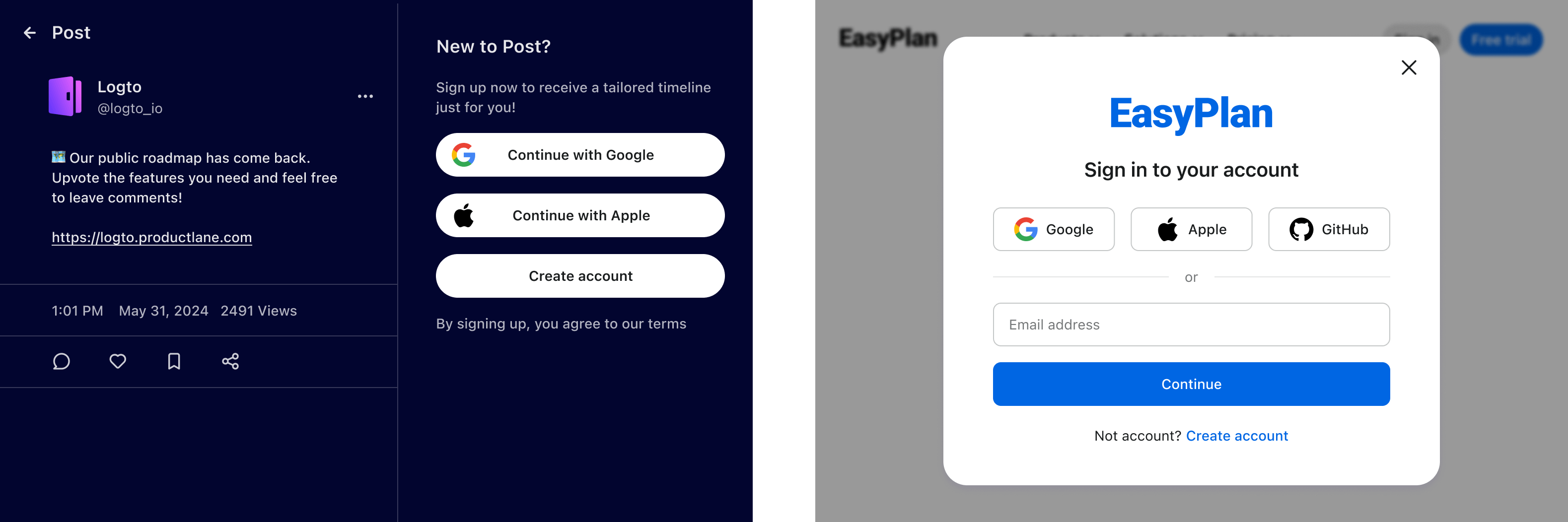
不同網站顯示自訂登入方式
若你的產品同時服務內部團隊與消費者,或不同組織,你可以針對不同情境調整登入體驗。例如:
- 內部工具僅顯示電子郵件 / 使用者名稱與密碼登入。
- 面向消費者的頁面則提供所有可用登入選項,包括 Google 登入。
用法:根據網站類型設定不同的 first screen 或 direct sign-in。
繼續閱讀以深入瞭解如何透過驗證參數自訂 first screen 或為你的使用者啟用 direct sign-in 體驗。
相關資源
在你的網站安全嵌入登入或註冊表單 (Embed login or registration forms securely on your site)
提升客戶導入體驗的小技巧 (Little tricks to improve your customer onboarding experience)